多年来,我们习惯了最上排的12个按键,从F1到F12,它们被称为“快速功能键”,可以让你更轻松地操作电脑;但是,很多人可能从未使用过它们,也从来不知道它们的用途。那么今天,就向大家科普一下这些神奇操作,让你的工作效率提高一倍。

F1:显示帮助
一般情况下F1是帮助键,如果处在一个选定的程序中而需要帮助,可以按下F1,弹出Windows帮助和支持页面。
如果正在对某个程序进行操作,而想得到Windows帮助,则需要按下Win+F1。

F2:重命名选定项目
当你在资源管理器中选定了一个文件或文件夹,按下F2后就会对这个选定的文件或文件夹重命名,选定文件或文件之后F2才有效。
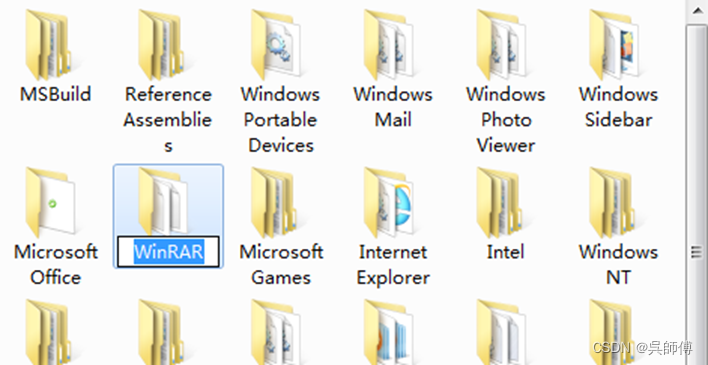
F3:搜索文件
在资源管理器或桌面上按下F3,则会出现“搜索文件”的窗口,因此如果想对某个文件夹中的文件进行搜索,那么直接按下F3键就能快速打开搜索窗口,并且搜索范围已经默认设置为该文件夹。同样,在Windows Media Player中按下它,会出现“通过搜索计算机添加到媒体库”的窗口。

F4:打开地址栏列表
F4可以用来打开浏览器中的地址栏列表,要关闭浏览器窗口及正在运行的任何窗口,可以用Alt+F4组合键。

F5:刷新
用来刷新浏览器或资源管理器中当前所在窗口的内容;很多人平时没事就习惯在桌面上右键,然后选择刷新,其实和按下F5的效果是一样的。

F6:快速定位地址栏
可以快速在资源管理器及浏览器中定位到地址栏;这里有的人可能不太明白,举个例子,你在浏览网页的时候想要输入网页地址的话,按下F6,然后光标就自动定位到输入网址的地方了,不用再去移动鼠标。
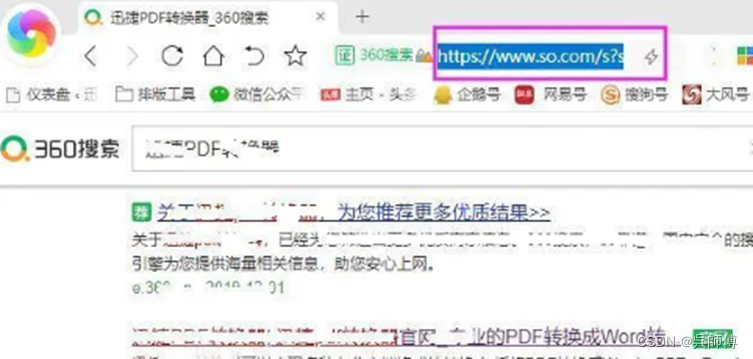
F7:无作用、在个别程序中、DOS中有作用
在Windows中没有任何作用,在个别的程序中有作用,它在DOS窗口中有所作用,它显示最近使用过的一些DOS命令,也就是说,你在命令行下输入一些命令过后,系统会自动记录,但需要再次输入相同命令时,直接按上下箭头符号就可以调出相应命令。同样F7就是把所有用过的全部列举出来,关闭窗口后,记录会清空。
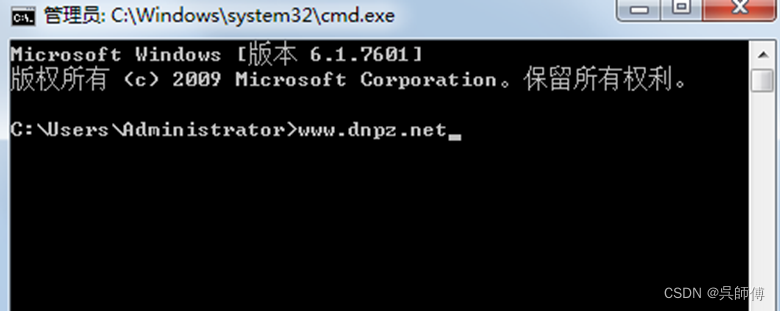
F8:系统启动方式、在启动电脑时按F8显示启动菜单
在启动Win7及以前版本系统的电脑时,可以用它来显示安全模式等选项,还可以在安装Windows时接受微软的安装协议。
开机的时候快速点击F8会出现安全模式,网络安全模式,恢复上一次正确配置。

F9:无作用、在WindowsMediaPlayer中降低音量
在Windows中同样没有任何作用。但在Windows Media Player中可以用来快速降低音量。
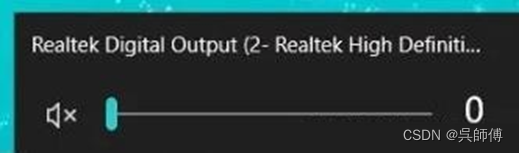
F10:激活菜单、右键菜单
用来激活Windows或程序中的菜单,按下Shift+F10会出现鼠标右键菜单;个别主板的启动顺序快捷键可能会设置为F10。
资源管理器中WIN+F10还会弹出不同按钮对应字母,按字母即可进行相应操作(别人鼠标坏的时候你可以秀一下了),当然还有在Windows Media Player中,它的功能还是可以提高音量的。
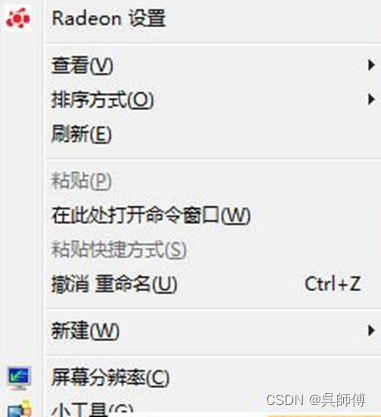
F11:全屏显示、切换窗口
可以使当前的资源管理器或浏览器变为全屏显示。
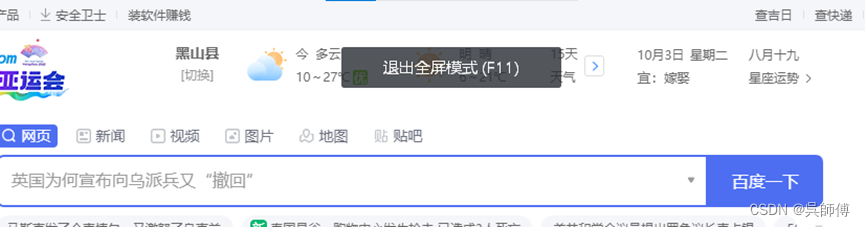
F12:调出引导菜单、查看页面代码、另存为
一开机,按F12,可以调出引导菜单,选择不同的启动顺序或者引导介质,不必费事进入BIOS进行启动顺序的修改。在开机后的Windows中没有实际作用。但在打开的浏览器中,按F12可以出现工程模式,调节兼容性等,在Word、Excel中,按F12会快速弹出另存为文件的窗口,还是很方便的。
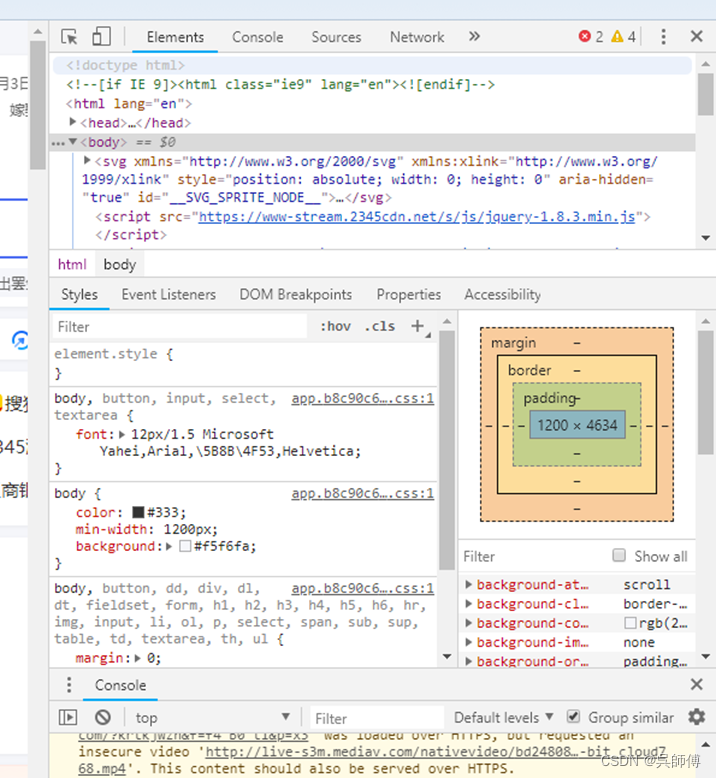
F1=帮助F2=改名F3=搜索F4=地址F5=刷新F6=切换F10=菜单,F7 F8 F9 F11 F12这几个平时很少用。
速印机(理想、荣大等)、复印机(夏普、理光、佳能、震旦等全系列)、打印机、扫描仪、传真机、多媒体教学一体机、交互式电子白板、报警器材、监控、监考设备、特种安防设备维护及维修。

)


数据规范化【最小-最大规范化、零-均值规范化、小数定标规范化】)



)

)
 ME176CX不进入系统恢复出厂设置的方法)

——“Linux”)






